O PropertyManager de Revolução é exibido quando você cria um novo recurso de revolução ou edita um recurso de revolução existente. Você pode especificar condições finais separadas para cada direção (sentido horário e anti-horário a partir do plano do esboço).
Para abrir esse PropertyManager, clique em uma destas ferramentas:
-
Ressalto/base revolucionado
 (barra de ferramentas Recursos) ou .
(barra de ferramentas Recursos) ou .
-
Corte por revolução
 (barra de ferramentas Recursos) ou .
(barra de ferramentas Recursos) ou .
-
Superfície por revolução
 (barra de ferramentas Superfícies) ou .
(barra de ferramentas Superfícies) ou .
Alguns campos que aceitam entrada numérica permitem criar uma equação inserindo = (sinal de igual) e selecionando variáveis globais, funções e propriedades de arquivo de uma lista suspensa. Consulte Entrada direta de equações em PropertyManagers..
Eixo de revolução

|
Eixo de revolução
|
Selecione um eixo ao redor do qual o recurso gira. Ele pode ser uma linha de centro, uma linha ou uma aresta, dependendo do tipo de recurso de revolução criado. |
Direção1
Define o recurso de revolução em uma direção do plano do esboço.
|
Tipo de revolução
|
Define a condição final do recurso de revolução em relação ao plano do esboço. Para inverter a direção da revolução, clique em Inverter direção  . Selecione uma destas opções: . Selecione uma destas opções:
|
Cego
|
Cria a revolução em uma direção a partir do esboço. Defina o ângulo coberto pela revolução em Ângulo da Direção 1
 . .
|
|
Até o vértice
|
Cria a revolução a partir do plano do esboço até o vértice que você especificar em Vértice  . .
|
|
Até a superfície
|
Cria a revolução a partir do plano do esboço até a superfície que você especificar em Face/Plano  . .
|
|
Offset da superfície
|
Cria a revolução a partir do plano do esboço até um offset específico da superfície que você especificar em Face/Plano  . Defina o offset em Distância de offset . Defina o offset em Distância de offset  . Para deslocar na direção oposta, selecione Inverter offset. . Para deslocar na direção oposta, selecione Inverter offset.
|
|
Plano médio
|
Cria a revolução nos sentidos horário e anti-horário a partir do plano de esboço que se encontra no meio da revolução Ângulo da Direção 1  . .
|
|
| Inverter lado para cortar |
(Somente cortes por revolução e extrudados) Remove todo o material da parte externa do perfil. Por padrão, o material é removido do interior do perfil.
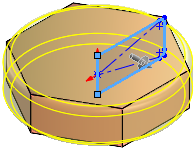 |
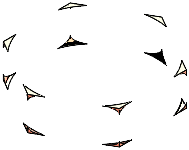 |
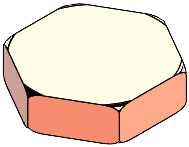 |
| Modelo com esboço por revolução |
Inverter lado para cortar desmarcado |
Inverter lado para cortar selecionado |
|
|
Mesclar resultado (somente para revolução de ressalto/base) |
Mescla o corpo resultante a um corpo existente, se possível. Se não for selecionada, o recurso cria um corpo sólido distinto.
|
Direção2
(opcional) Depois de concluir a Direção1, selecione Direção2 para definir o recurso de revolução na outra direção em relação ao plano do esboço.
As opções são as mesmas da Direção1.
Recurso fino
| |
Tipo
|
Define a direção da espessura. Selecione uma destas opções:
|
Uma direção
|
Adiciona o volume de parede fina em uma direção a partir do esboço. Para inverter a direção na qual o volume de parede fina é adicionado, clique em Inverter direção  . .
|
|
Plano médio
|
Adiciona o volume de parede fina usando o esboço como o meio e aplicando o volume de parede fina de maneira igual em ambos os lados do esboço.
|
|
Duas direções
|
Adiciona o volume de parede fina em ambas as direções do esboço. Espessura da direção 1 adiciona o volume de parede fina para fora a partir do esboço. Espessura da direção 2 adiciona o volume de parede fina para fora a partir do esboço. Espessura da direção 2 adiciona o volume de parede fina para dentro a partir do esboço. adiciona o volume de parede fina para dentro a partir do esboço.
|
|

|
Espessura da direção 1
|
Define a espessura do volume de parede fina para as revoluções de recurso fino Uma direção e Plano médio. |
Escopo do recurso
Especifica quais corpos ou componentes devem ser afetados pelo recurso.
- Para peças multicorpos, consulte Escopo do recurso em peças multicorpos.
- Para montagens, consulte Escopo do recurso em montagens.